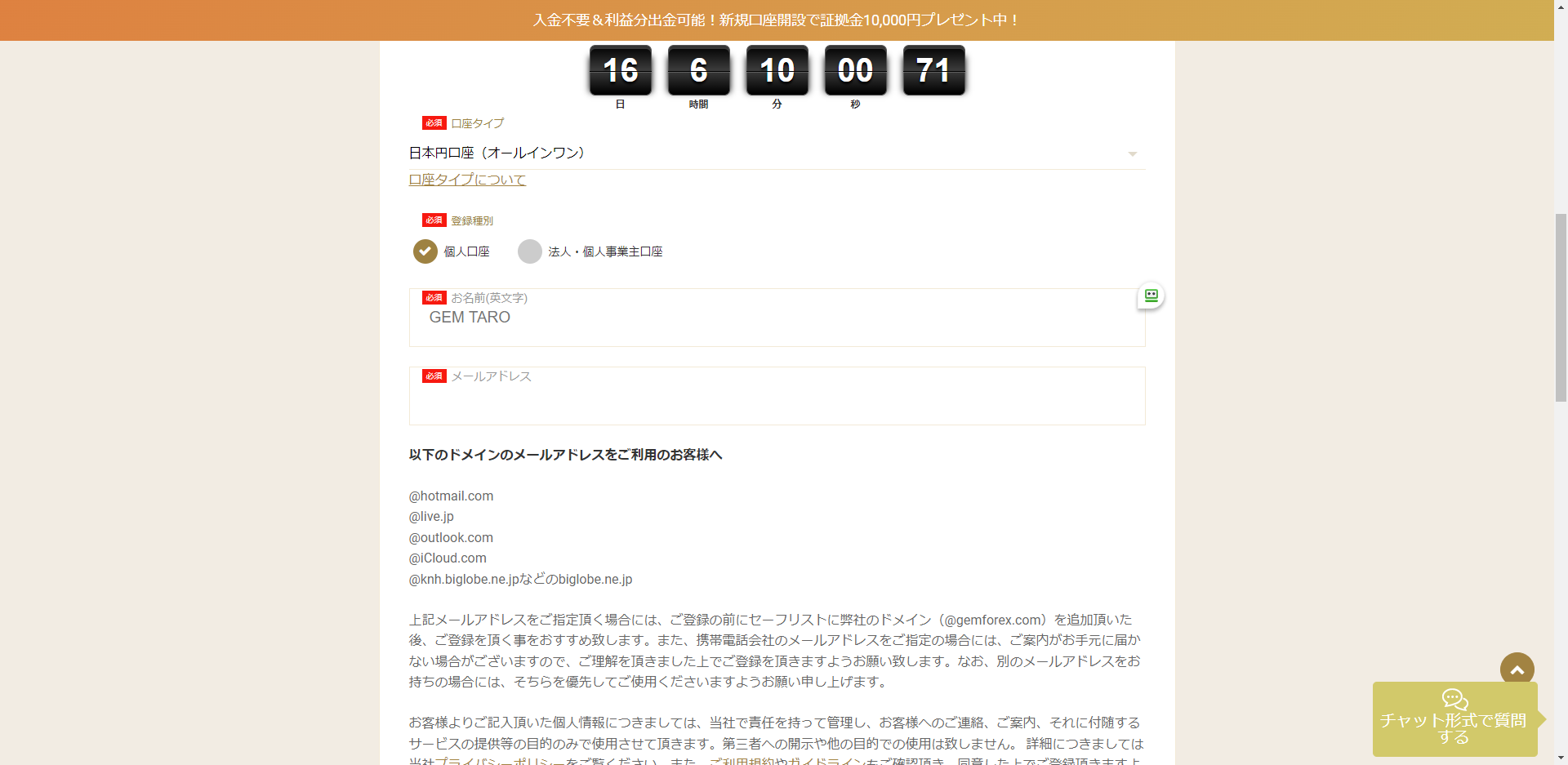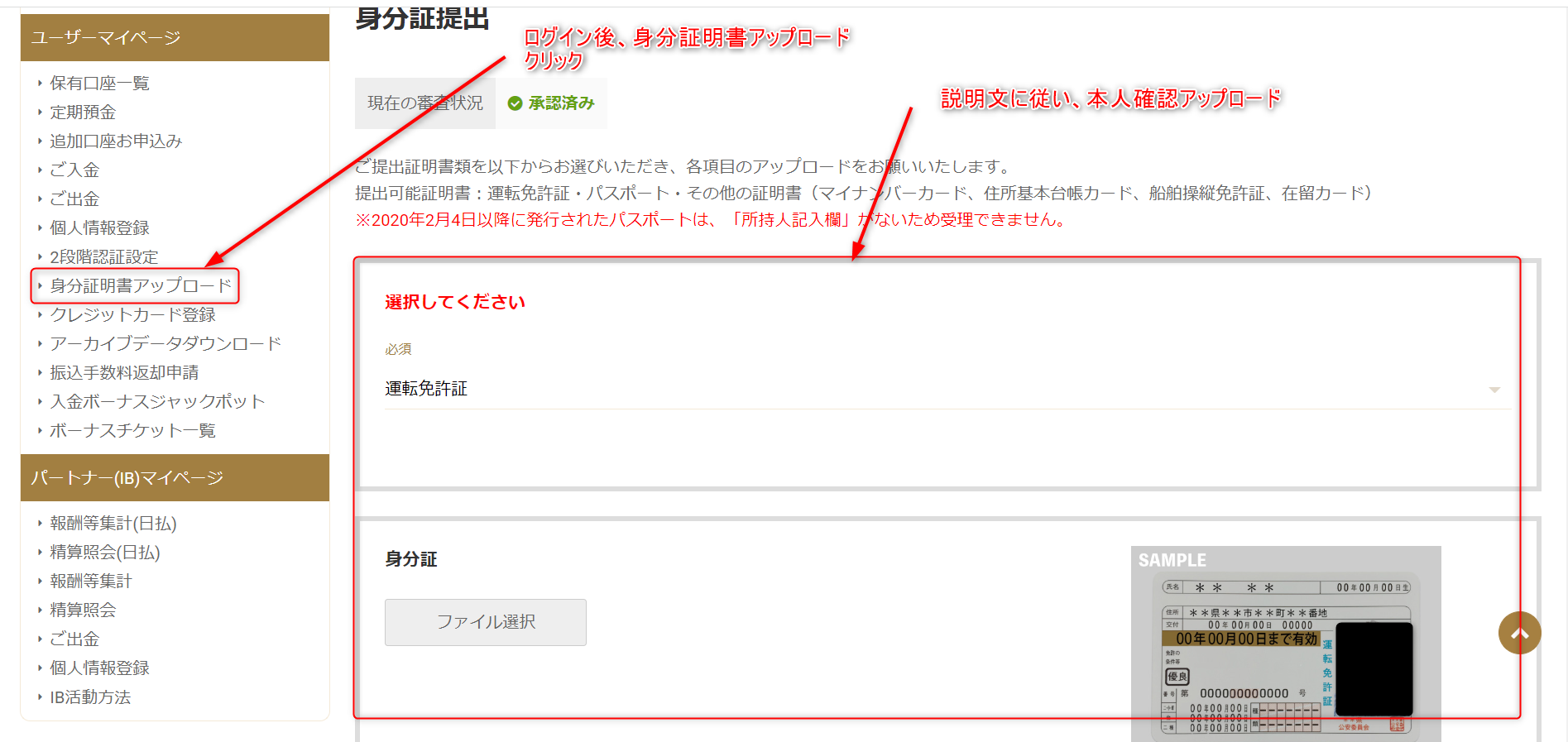GemForex 口座開設
FX証券会社のひとつ、GemForexの口座開設方法は多くあるFX証券会社の中で一番簡単じゃないかと思います。必要なことは、口座タイプ選択、氏名とメールアドレス入力だけです。
GemForex
|
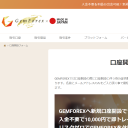 |
・新規口座開設だけで証拠金10,000円ボーナス |
■口座開設の参考画像:
上記画像の通りですが、氏名とメールアドレスを入力し、口座開設完了です。これでGemForexへログインでき、次に口座有効化です。といっても身分証明書をアップロードするだけです。
※注意点(2022/12/24追記)
上記、身分証明書のアップロードですがしばらくやっておらず、最近出金すべく、アップロードして、承認待ち状態のユーザーが利益消滅+元本のみ出金反映という事態が起きています(twitterにて確認しました)
時系列でみていきます。
1.口座開設し、入金の上、トレード開始
2.一定期間経過し、利益がたまってきたので出金しようとしたところ、本人確認が済んでいなかったため、この時点で本人確認書類アップロード実施
3.承認待ち
4.英語によるメールが届き、元本のみ出金反映され、アカウント削除される
5.ログインできず、利益分消滅
こういった流れみたいです。twitterに多々報告が挙がっています。一方で、無事出金できた方もおり、出金できた方の共通点はすでに本人確認が完了していたことです。そのため、出金時に本人確認は必要になるので、口座開設直後に本人確認書類のアップロードも済ませておくことを強く推奨します。余談ですが、私自身も口座開設直後に本人確認手続きをしていたため、すでに承認済みになっています。
もう一つの事例としてまとまった利益分出金申請した際に、本人確認書類(直近1カ月以内)を求められるケースも挙がっていました。これが来るのはランダムで送信者を選出しているそうです。来たときは住民票など準備して送信して自身は問題ないという証明をしておきましょう。仮に利益分数十万あったとして、住民票は数百円で発行できます。これだけのことで利益が出金拒否等にならないようにしておきたいところです。
■本人確認書類アップロードの参考画像
口座についてですが、公式サイトにも情報がありますが、5種類あります。違いとして証拠金の幅が5,000~30万あったり、スプレッド値などがあります。
| オールインワン口座 | ロースプレッド口座 | レバリッジ5,000倍口座 | ミラートレード専用口座 | ガチゼロ口座 | |
| 最小ロット数 | 0.01ロット | 0.01ロット | 0.01ロット | 0.01ロット | 0.01ロット |
| 証拠金 |
MIN 5,000円($50) |
MIN 30万$3,000) |
MAX 10万($1,000) |
MIN 5万($500) |
MIN 5,000($50) |
| レバリッジ | 1:1000 | 1:1000 | 1:5000 | 1:1000 | 1:1000 |
| スプレッド | 1.1pip | 0.0pip | 1.1pip | 1.1pip | 0pip |
| 最大ロット数 | 30ロット(MT4)/無制限(MT5) | 30ロット | 30ロット | 無制限 | 無制限 |
スプレッド値とは買値と売値の差額です。値動き後に決済した場合は気づきにくいですが、任意の通貨を購入した直後に、売るとわかります。仮に同じ価格帯で売買しても費用が発生します。
これがスプレッドです価格帯は同じでも差額が発生しているわけです。そのため、エントリー(任意の通貨を購入)したらすぐに決済(売却)するのは得策ではなく、値動き特に利益発生という形になったところで決済したいところです。
そしてもう一つ大事なのが資金管理で、余剰金でトレードをすることが大事です。特に100%はない前提なので仮になくなっても耐えられる金額を証拠金として入金して長期目線でやっていくのがおすすめです。
口座有効化
口座開設完了後は口座の有効化のために本人確認をしますが、gemforexの場合は、本人確認を済ませることで出金処理やボーナスがもらえたりします。
なのでボーナスも視野に入れるなら早めに、可能であれば口座開設後にすぐやっておくと後からやるのを忘れていたという事態を防げると思います。
で、本人確認は本人確認書類のアップロードと3D認証の2つです。前者は運転免許証や住民票などをアップロードになり、後者はスマホまたはカメラ付きPCでの顔認証になります。
3D認証は画面通りですが、準備完了を押してから顔をぐるっと時計回りにゆっくり回し、周囲の点線が緑点灯に変われば完了です。